كان Windows XP أحد أكثر الإصدارات المحببة منويندوز من أي وقت مضى. كانت مستقرة ، وكان كل شيء مثاليا. يفقد المستخدمون الموجودون على Windows 10 ذلك عن نظام التشغيل Windows XP تقريبًا بقدر ما يفتقدون نظام التشغيل Windows 7. فقد تحسن نظام التشغيل Windows 10 من حيث الاستقرار ، وإذا فاتتك الكثير ، يمكنك جعل Windows 10 يبدو وكأنه نظام التشغيل Windows XP.

مصادر
لجعل Windows 10 يبدو وكأنه Windows XP ، يلزمك تنزيل ما يلي ؛
- خلفية ويندوز إكس بي الأصلية في 4K
- زر قائمة بدء نظام التشغيل Windows XP
- شريط المهام الملمس
- تطبيق يسمى NeoClassic-UI
ويندوز 10 إلى ويندوز إكس بي
قم بتثبيت تطبيق NeoClassic UI وتشغيله. قم بتمكين خيار "إظهار جميع الإعدادات".
قائمة البدأ
انتقل إلى علامة التبويب نمط القائمة ابدأ. حدد خيار "Classic Two Column".
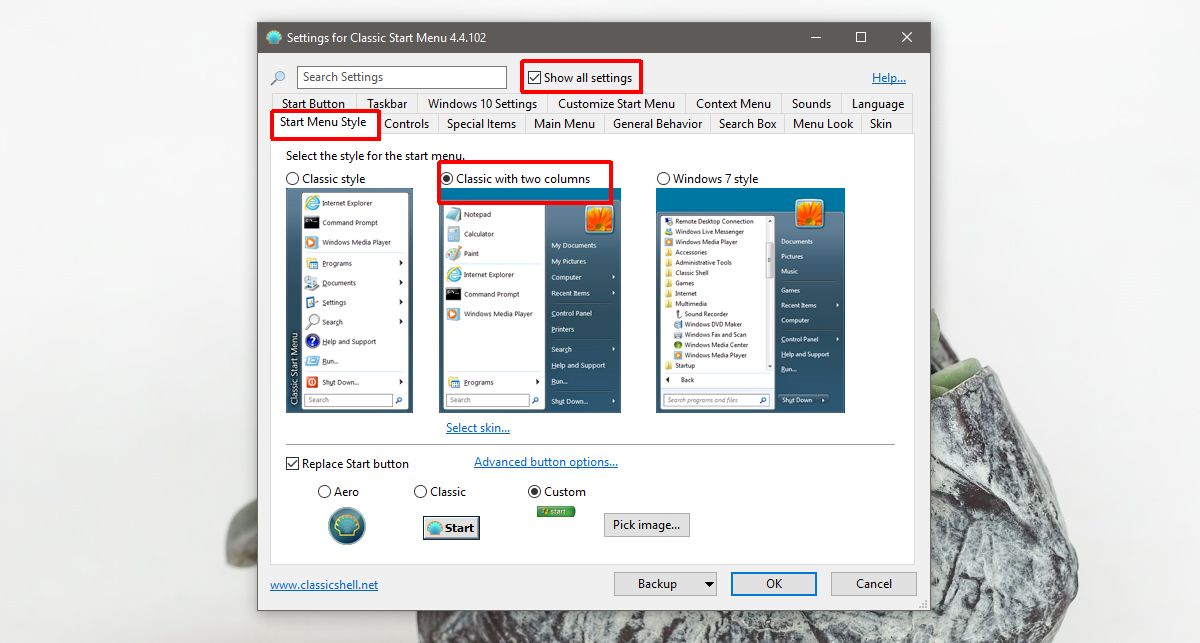
انقر فوق الخيار "تحديد الجلد" تحته. في الشاشة التالية ، افتح القائمة المنسدلة وحدد الجلد "Windows XP Luna".
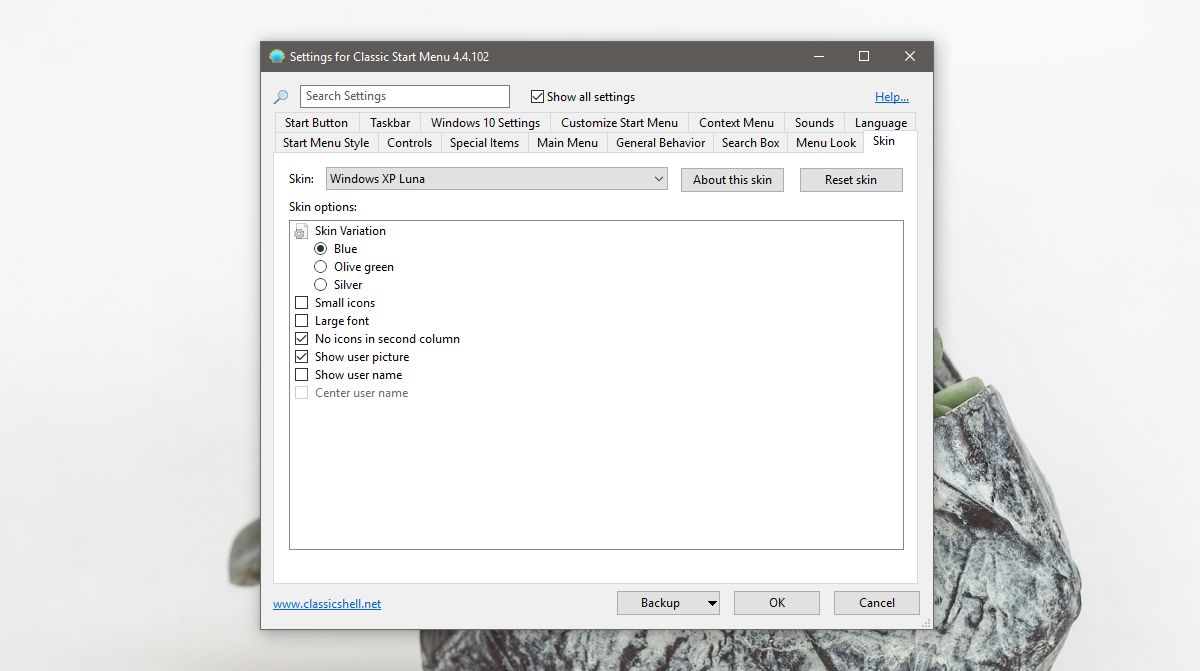
ارجع إلى علامة التبويب "نمط قائمة ابدأ" ، وانقر فوق خيار "استبدال زر البدء" في الأسفل ، وحدد زر البدء من الذي قمت بتنزيله.
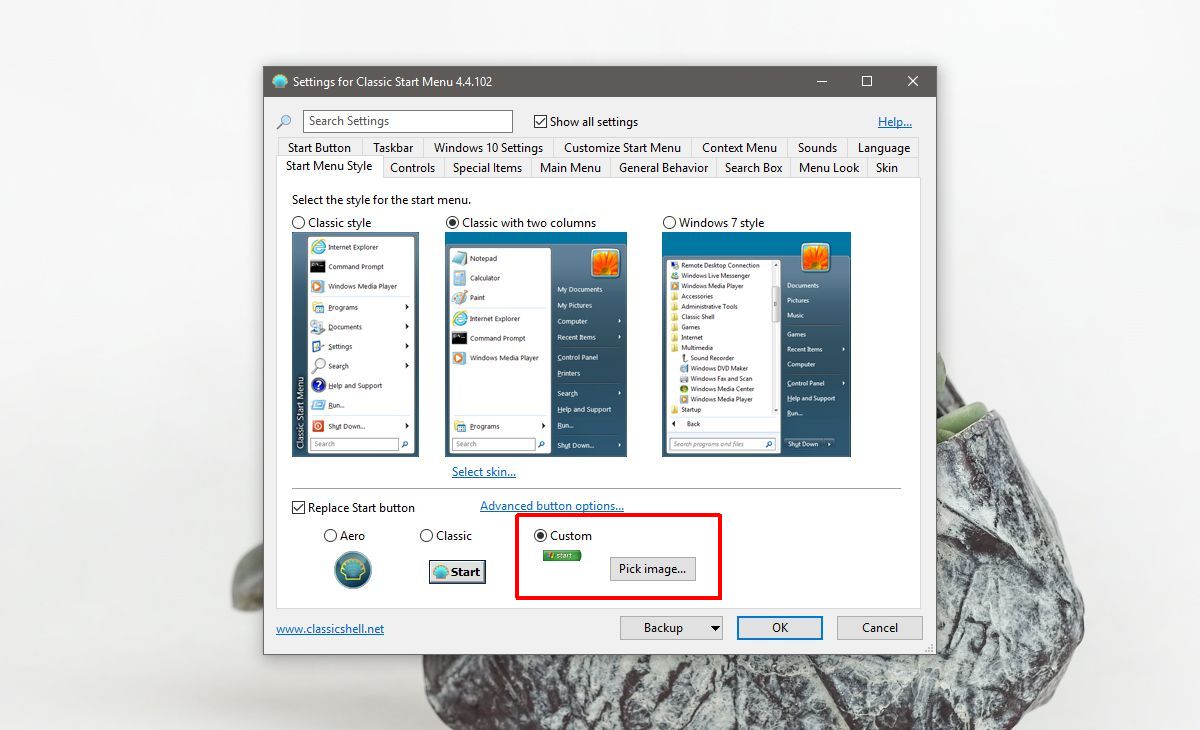
شريط المهام
انتقل إلى علامة تبويب شريط المهام. ستحتاج إلى تغيير بعض الأشياء هنا. قم بتمكين خيار "تخصيص شريط المهام" ، وحدد "شريط المهام". استعرض وحدد ملف النسيج الذي قمت بتنزيله.
بعد ذلك ، ضمن خيار "الامتداد الأفقي" ، حدد "بلاطة".
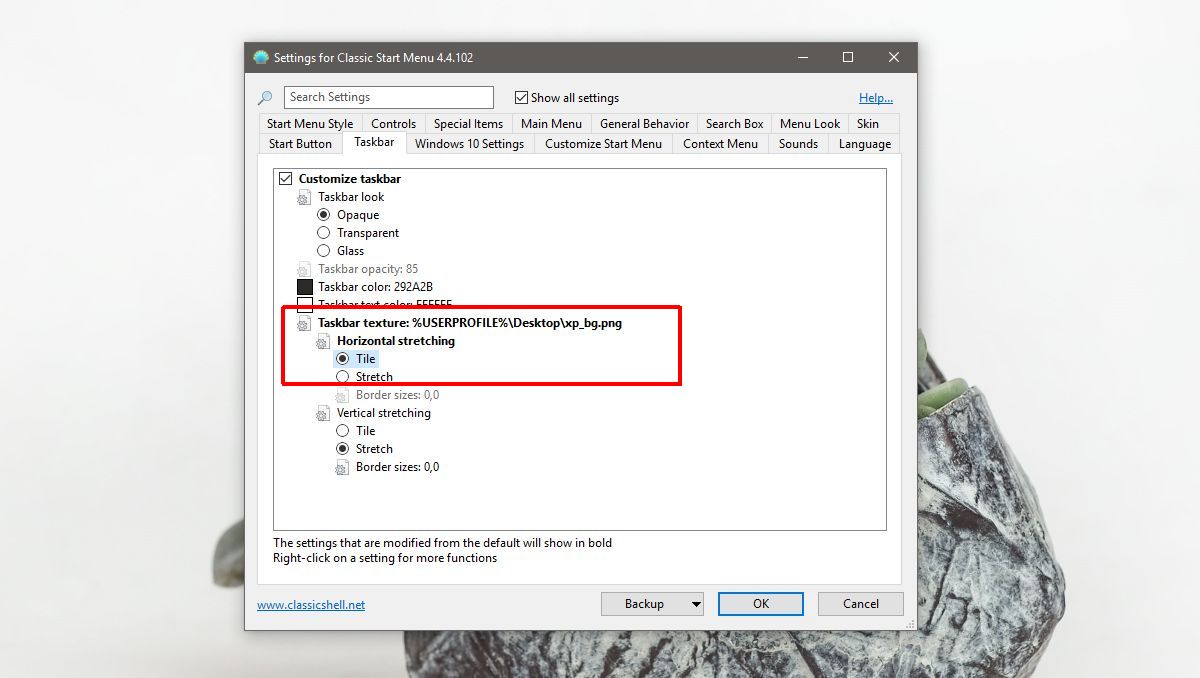
انقر بزر الماوس الأيمن على شريط المهام على سطح المكتب الخاص بك وقم بإلغاء تحديد "إظهار زر عرض المهام" وتحت كورتانا ، حدد "مخفي".
ضبط اللون
افتح تطبيق Windows 10 Settings. انتقل إلى مجموعة إعدادات التخصيص ، وانتقل إلى علامة تبويب الألوان. حدد الحامل الأزرق الموجود في العمود الأول من الصف الثالث.
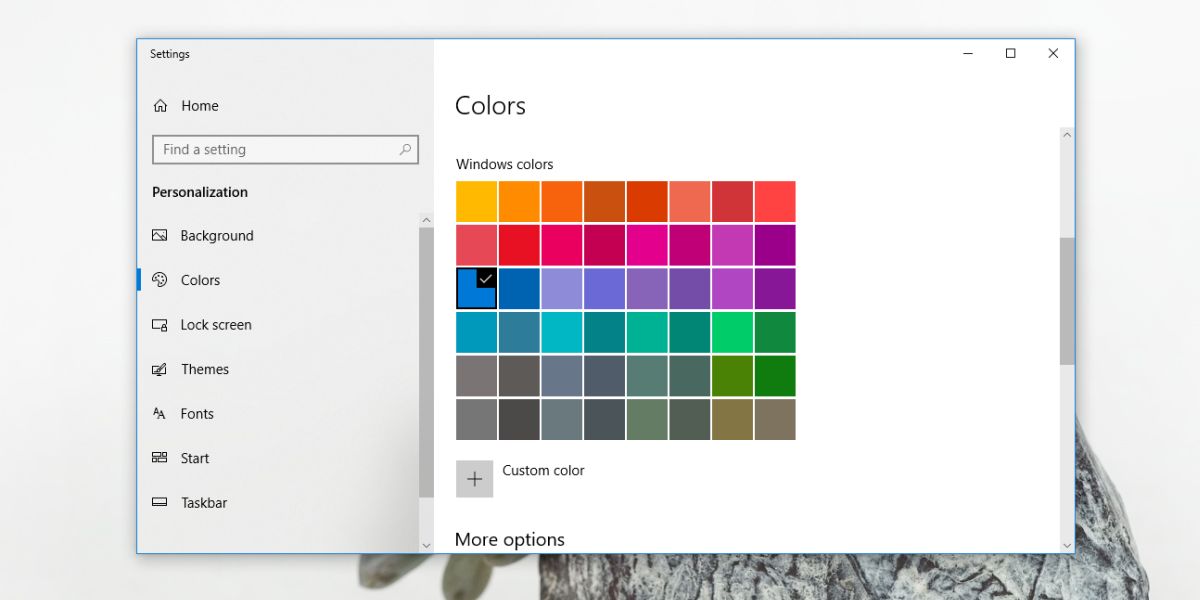
تأكد من تمكين الخيارات لإظهار اللون على شريط التمييز وقائمة البدء ومركز الحركة. تشغيل تأثيرات الشفافية على.
ورق الجدران
انتقل إلى علامة التبويب "الخلفية" في تطبيق "الإعدادات" ضمن "التخصيص" وقم بتعيين خلفية الشاشة في نظام التشغيل Windows XP.
إليك ما يبدو عليه الحال عند الانتهاء من كل شيء.

هذا يعمل على ويندوز 10 1803. التطبيق المستخدم لجعل نظام التشغيل Windows 10 يبدو وكأنه نظام التشغيل Windows XP هو تفرع من تطبيق ClassicStart الذي تم إيقافه ولم يعد متوافقًا مع 1803. NeoClassix UI قيد التطوير النشط ويجب أن يعمل بلا عيب في الإصدار Windows 10 التالي ، أي Redstone 5.
هناك بعض القيود على واجهة المستخدم الجديدة هذه. لا يتم تغيير إطارات File Explorer وإطارات تطبيق UWP الأخرى. يتبعون اتفاقية تصميم مختلفة ، وبالتالي لا يمكن تغيير مظهرهم.
للتراجع عن التغييرات ، كل ما عليك فعله هوانقر بزر الماوس الأيمن فوق الزر "ابدأ" ، وحدد "إنهاء" من قائمة السياق. سيؤدي ذلك إلى الخروج من تطبيق NeoClassic-UI والتراجع عن معظم التغييرات. سوف تحتاج إلى تغيير خلفية ولون لهجة نفسك.












تعليقات